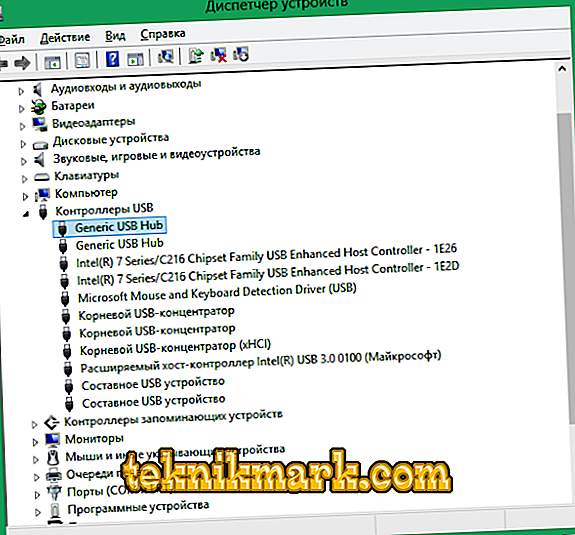Držitelé počítačů a notebooků denně připojují různé pomůcky a zařízení z flash disku k televizoru do USB portů. USB rozhraní je jednou z nejběžnějších metod komunikace mezi elektronickými zařízeními. Při prvním připojení nového hardwaru jej systém Windows automaticky zjistí a najde potřebné ovladače ve své databázi a zajistí správné připojení. Každé zařízení je jako obvykle spojeno s diskem obsahujícím ovladače vhodné pro konkrétní zařízení. Uživatel se často nemusí obtěžovat samoinstalací, protože samotný systém Windows identifikuje zařízení, po kterém s ním můžete začít pracovat. Navíc novější verze operačního systému, širší rozsah jeho softwaru. Naučte se, jak opravit chybu „USB Descriptor Request Failed“.

Systém Windows 10 obsahuje základní ovladače pro velký počet zařízení, která lze připojit k počítači. Ačkoli ovladače jsou automaticky aktualizovány pravidelně v 10. verzi systému Windows, počítač není vždy v interakci s novým (a někdy již s dříve připojeným) zařízením úspěšně.
Uživatelé operačních systémů Windows 7, 8, 10 se často setkávají s problémem „Požadavek na selhání požadavku na zařízení“ (kód 43). Když se snažíte připojit USB zařízení k počítači, systém jej prostě nevidí. Pak je ve správci zařízení v místě názvu připojeného zařízení definován jako neznámý a vedle něj se zobrazí nápis „Nepožadování deskriptoru zařízení, kód 43“ To znamená, že systém z žádného důvodu nemůže rozpoznat tato zařízení nezbytná pro práci počítače s externím zařízením.
Velmi často se po instalaci nebo aktualizaci systému Windows 10 zobrazí chyba "code 43". Je možné, že celá věc je v softwaru. Možnost fyzického poškození zařízení USB nebo konektoru počítače by také neměla být zlikvidována.

Vypadá to, že chyba "kód 43"
Příčiny chybového kódu 43:
- Porucha zařízení USB nebo konektoru;
- ovladače jsou zastaralé, poškozené nebo mezi nimi existuje konflikt;
- selhání systémových souborů způsobených virem nebo škodlivým softwarem;
- Poškození registru Windows 10 při instalaci nebo aktualizaci softwaru.
Chyba v požadavku na deskriptor hardwaru (kód 43) se může objevit z různých důvodů. K nápravě je nutné identifikovat a odstranit zdroj výskytu, fyzicky nebo programově.
Kontrola vybavení
Možná příčina fyzických vad samotného USB zařízení, jeho kabelu nebo kontaktů. Zástrčka nebo konektor by se mohly znečistit nebo oxidovat, což je důvod, proč mezi nimi není dostatek těsného kontaktu. V každém případě, když systém neidentifikuje zařízení, před vyřešením problému se softwarovými řešeními byste se měli ujistit, že výkon je možný na fyzické úrovni.
Nejprve se snažíme připojit USB konektor zařízení k jiným konektorům počítače, pokud systém stále nerozpoznává hardware, pak by měl být zkontrolován na jiném PC nebo notebooku. Je také nutné zkontrolovat a vyčistit všechny kontakty zástrčky a konektorů.

Pokud jsou provedeny nezbytné akce a systém Windows 10 nečte data, pokračujte v vydávání kódu chyby 43, je třeba zkontrolovat stav ovladačů.
Zkontrolujte a aktualizujte ovladače
Problém rozpoznání připojení USB systémem je často v ovladačích. Nejprve je třeba aktualizovat ovladače ve Správci zařízení Windows 10.
- Přejděte do "Správce zařízení" (existuje několik způsobů, jak toho dosáhnout, nejjednodušším způsobem je klepnout pravým tlačítkem myši na tlačítko "Start").
- Otevřete sekci "USB řadiče". Zde uvidíte seznam všech zařízení připojených k počítači.
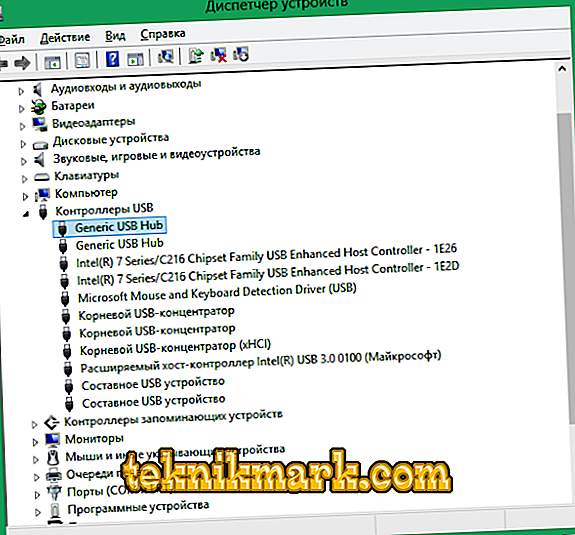
- V seznamu najděte „Generic USB Hub“, „Root Hub“, „Composite Device“ .
- Pro každý z těchto objektů musíte provést některé manipulace:
- klikněte pravým tlačítkem myši na jméno, v rozbalovacím menu klikněte na "Aktualizovat ovladače";
- vyhledání ovladačů v počítači, výběr ze seznamu již nainstalovaných;
- nejčastěji je v seznamu pouze jeden ovladač, ale pokud jich je několik, je třeba vybrat první, kliknout na tlačítko Další a počkat na instalaci.
Pokud jsou provedené akce úspěšné, systém by měl zjistit neidentifikované připojení a poté se zobrazí jeho jméno v seznamu. Ale pokud ne, pak musíte vyzkoušet jinou verzi aktualizace ovladače, stáhnout je z disku nebo stáhnout ovladače kompatibilní s Windows 10 z oficiálních stránek. Měli byste také zkontrolovat a aktualizovat ovladače pro počítačovou čipovou sadu. Na webových stránkách výrobce hardwaru vyhledejte a stáhněte nové ovladače, které odpovídají vašemu operačnímu systému.
Kontrola energie a statický výboj
Ve vlastnostech „USB Root Hub“ na záložce „Power“ se ujistěte, že spotřeba energie nepřekračuje přípustnou hodnotu. Pokud je takový problém přítomen, je nutné počítač zcela vypnout:
- Odpojte všechna připojená periferní zařízení od portů.

- Vypněte počítač standardním způsobem vypnutí, odpojte napájení (pokud máte notebook, vyjměte baterii).
- Po úplném vypnutí stiskněte a několik sekund podržte tlačítko spuštění počítače.
- Připojte zařízení k síti a zapněte jej.
- Alternativně připojte požadované periferie.
Po spuštění operačního systému by měl být problém vyřešen.
Nastavení úspory energie
Požadavek na selhání deskriptoru (kód 43) se také může objevit s určitou periodicitou, pak existuje možnost, že konektory jsou po určité době bez napětí.
Přejděte do „Správce zařízení“ a v části „Řadiče“ otevřete vlastnosti těchto objektů: „Generický USB rozbočovač“, „Root Hub“, „Kompozitní zařízení“ . Pokud na kartě Řízení spotřeby zapnete funkci úspory energie, zrušte zaškrtnutí políčka vedle této položky.
Pokud žádný problém nevyřeší problém a systém Windows 10 stále zobrazuje chybu, zkontrolujte operaci USB v systému BIOS základního systému. K tomuto účelu můžete použít instalační flash disk. Rozbočovač USB může být v systémových nastaveních zakázán. Pokud zahrnutí funkce nepomohlo zobrazit jednotku flash, můžete aktualizovat systém BIOS.
Nespěchejte, abyste odepsali plug-in zařízení, základní desky nebo počítačové konektory a nesli vše pro opravu. Samozřejmě, někdy existuje taková pravděpodobnost, ale jedná se o extrémní opatření a problém se většinou řeší jedním ze způsobů uvedených výše.